- 1Kafka【付诸实践 02】消费者和消费者群组+创建消费者实例+提交偏移量(自动、手动)+监听分区再平衡+独立的消费者+消费者其他属性说明(实例源码粘贴可用)【一篇学会使用Kafka消费者】_如何增加consumer实例个数。
- 2总结我的2022,规划我的2023
- 3mysql查询结果中显示行号_mysql查询结果显示行号
- 4大数据最新字节跳动实习面经(已拿offer附攻略)_字节实习面经,2024年最新金三银四大数据开发高级工程师面试题整理_字节大数据面试经验
- 5java hadoop 创建目录结构_在hadoop文件系统中创建目录
- 6AI 换脸工具、ChatGPT Admin Web 网页应用、API 调用 Midjourney 进行 AI 画图、中华古诗词数据库、Neutrino-Proxy 是一款高性能网络代理软件_视频换脸工具在线网页版
- 7kotlin gradle 在libs.versions.toml控制下添加本地aar/jar的方法
- 86个PPT素材模板网站,免费!
- 9Macos快速切换JDK版本_mac 切换jdk 快捷
- 10跟着来,你也可以手写VueRouter
LabVIEW AI视觉工具包(非NI Vision)下载与安装教程_labview视觉与运动工具包下载
赞
踩
更新(2024/2/22)
本文已于2024年2月22日做更新,主要更新内容为新版本工具包安装方式及报错解决办法~
前言
上一篇博客LabVIEW图形化的AI视觉开发平台(非NI Vision),大幅降低人工智能开发门槛给大家介绍了一下自己开发的LabVIEW机器视觉工具包,今天和大家一起分享一下如何安装这个LabVIEW视觉工具包。安装视觉工具包之前,请先安装LabVIEW 2018 64位或更高版本,关于LabVIEW的安装,网上有很多教程,这里就不再赘述,为了能够成功安装工具包,建议大家先安装并升级VIPM。
工具包及VIPM下载链接
https://download.csdn.net/download/virobotics/18434228
一、安装VIPM
- 下载工具包并打开解压后的文件夹,双击运行【vipm-21.0.2750-windows-setup.exe】开始安装;
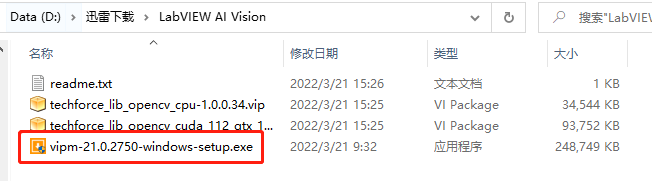
- 直接下一步;
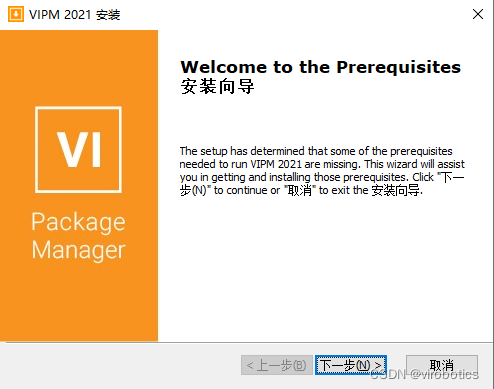
- 方框内勾选并点击下一步;
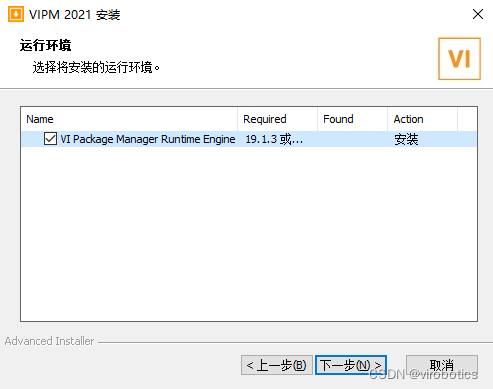
- 等待向导的安装;
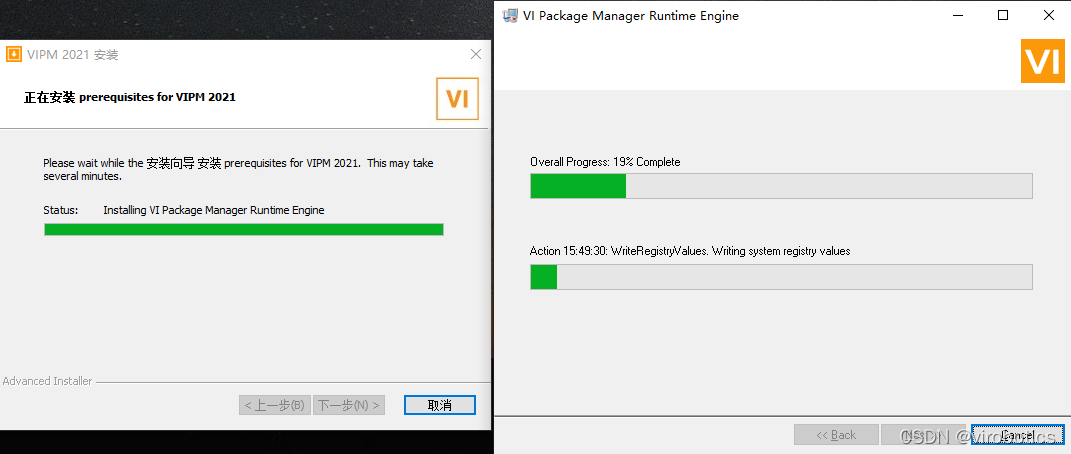
- 出现如下界面表示向导安装完成,直接下一步;
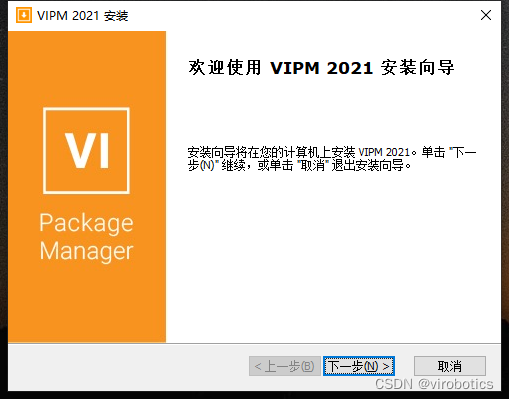
- 我接受,然后下一步;
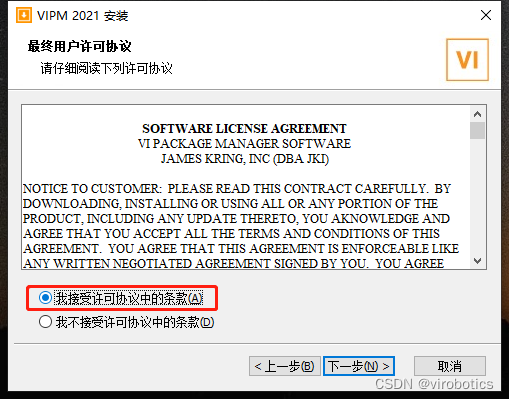
- 使用默认路径,然后点击下一步;

- 等待安装,安装过程需要一点时间;
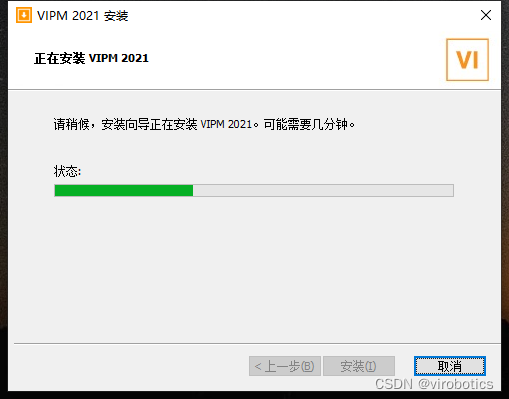
- 取消勾选Restart machine,点击完成;
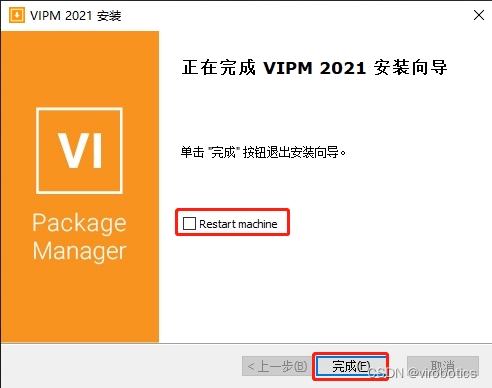
-
双击VIPM,运行该软件,选择Free;

-
选择Sign in later;

-
进入VIPM,默认会下载一些内容,我们点击右上角的红叉x 关掉即可;

二、AI视觉工具包的安装
1.安装视频教程
如在安装过程有不清楚的地方,可查看安装视频教程,查看链接:https://www.bilibili.com/video/BV1TS421N7GB/?spm_id_from=333.999.0.0
2.安装步骤
-
下载“LabVIEW AI视觉工具包”,文件中包含工具包安装包和测试范例。
-
双击安装包【techforce_lib_opencv_cpu-xxx.vip】,进入VIPM安装环境;
-
等待几秒钟会出现如下界面,点击Install进行安装 ;

- 安装需要一点时间,等待即可;

-
如下图所示,均显示为No Errors即成功安装,点击Finish即可;

-
成功安装后打开LabVIEW并新建VI,在程序框图面板(记得是程序框图面板,不是前面板哦)中鼠标右键–>点击Addons–>可以看到附加工具包Addons中多了一项"VIRobotics"–>点击VIRobotics–>点击函数选版opencv_yiku,可以找到我们刚刚安装好的工具包中所有的机器视觉相关函数。

三、工具包成功安装测试
在“\LabVIEW AI视觉工具包\LabVIEW AI视觉工具包测试范例”中,双击load_picrure1.vi,点击运行,能够出现成功运行界面,即AI视觉工具包成功安装并可正常使用

四、常见报错解决办法
如不能出现成功运行界面,请做以下检查和操作:
-
确保电脑当前已正常联网;
-
已正常联网但还是运行报错,请下载并安装 vc runtime
下载链接:https://pan.baidu.com/s/1_ynhbfHbWiQHfTBJ33zSKA?pwd=yiku -
双击运行VC_redist.x64.exe安装vc_runtime之后再运行范例,不报错则表示工具包已正常安装~
总结
以上就是今天要给大家分享的内容,希望对大家有用。如有笔误,还请各位及时指正。欢迎大家关注博主。我是virobotics(仪酷智能),我们下篇文章见~
如您想要探讨更多关于LabVIEW与人工智能技术,欢迎加入我们的技术交流群:705637299。进群请备注:CSDN
如果文章对你有帮助,欢迎✌关注、声明:本文内容由网友自发贡献,转载请注明出处:【wpsshop博客】
Copyright © 2003-2013 www.wpsshop.cn 版权所有,并保留所有权利。


